浏览所有项目
你可以浏览所有项目,而无论项目位于何处。 可以查看最近查看的项目和已创建的项目,并应用自己的筛选器。
-
点击任何页面左上角的 ,即可打开全局导航菜单。
-
单击菜单中的 “项目”****。
-
(可选)在项目列表上方的文本框中输入筛选器以选择显示的项目。 有关筛选语法的详细信息,请参阅本文中的筛选项目列表的语法。
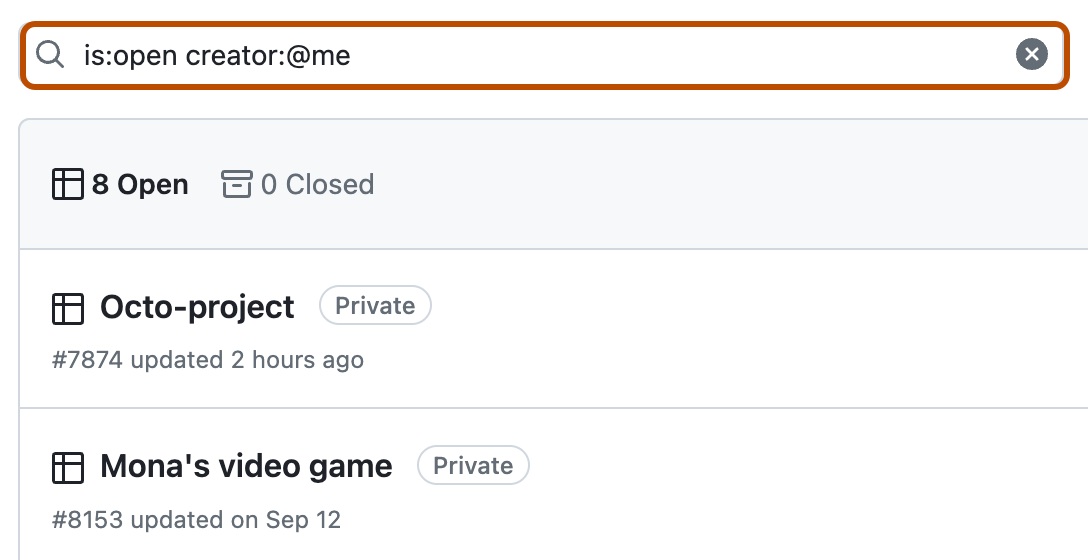
-
单击要打开的项目的名称。
查找组织的项目
可以查看和筛选由组织拥有并且你有权访问的所有项目。
-
在 GitHub 的右上角,选择个人资料照片,然后单击“ 你的组织”****。
-
单击您的组织名称。
-
在组织名称下,单击 “项目”****。
-
(可选)在项目列表上方的文本框中输入筛选器以选择显示的项目。 有关筛选语法的详细信息,请参阅本文中的筛选项目列表的语法。
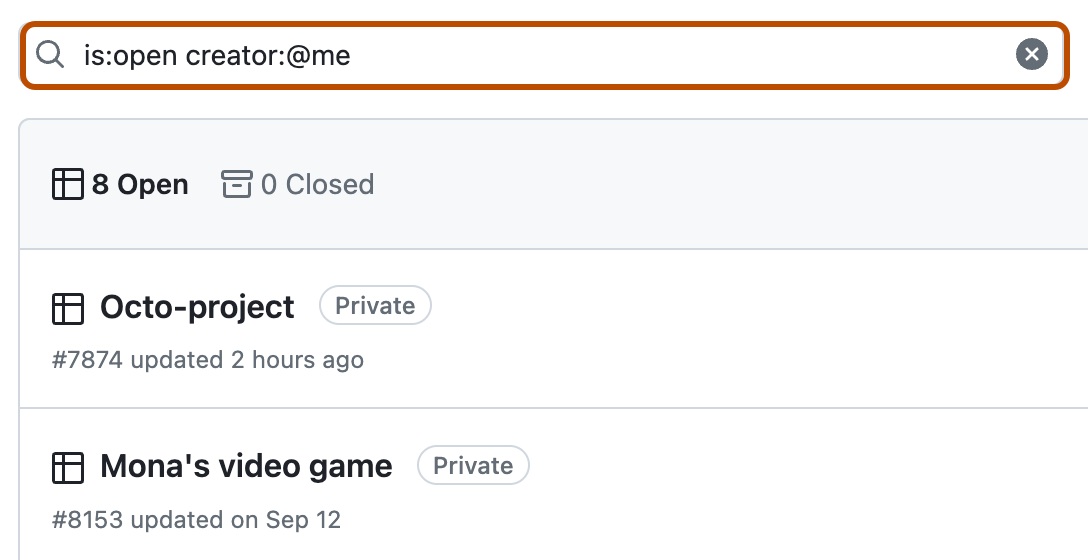
-
单击要打开的项目的名称。
查找个人帐户拥有的项目
可以查看和筛选在个人帐户下创建的项目。
-
在 GitHub 的右上角,单击个人资料照片,然后单击“你的个人资料”。
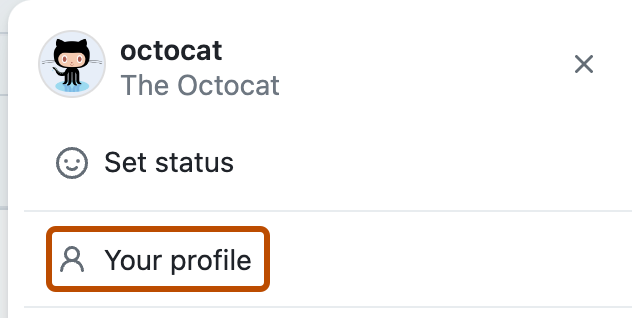
-
在你的配置文件中,单击 “项目”。
-
(可选)在项目列表上方的文本框中输入筛选器以选择显示的项目。 有关筛选语法的详细信息,请参阅本文中的筛选项目列表的语法。
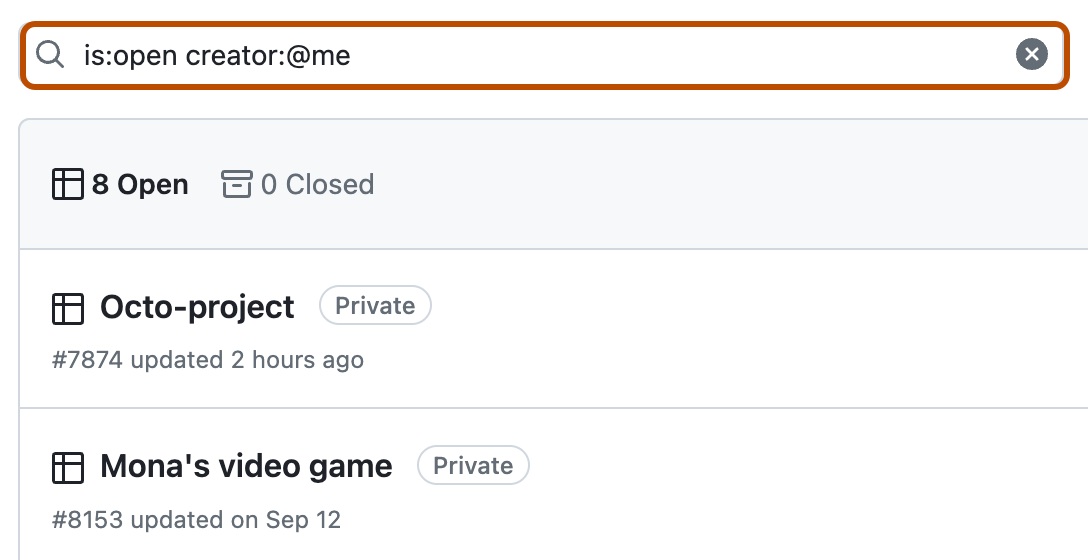
-
单击要打开的项目的名称。
查找链接到仓库的项目
仓库可以链接到组织级别和用户级别的项目。 可以浏览和筛选链接到特定仓库的项目。 有关将项目链接到存储库的详细信息,请参阅“将 project 添加到存储库”。
-
在 GitHub 上,导航到仓库的主页面。
-
单击 “项目”****。

-
(可选)在项目列表上方的文本框中输入筛选器以选择显示的项目。 有关筛选语法的详细信息,请参阅本文中的筛选项目列表的语法。
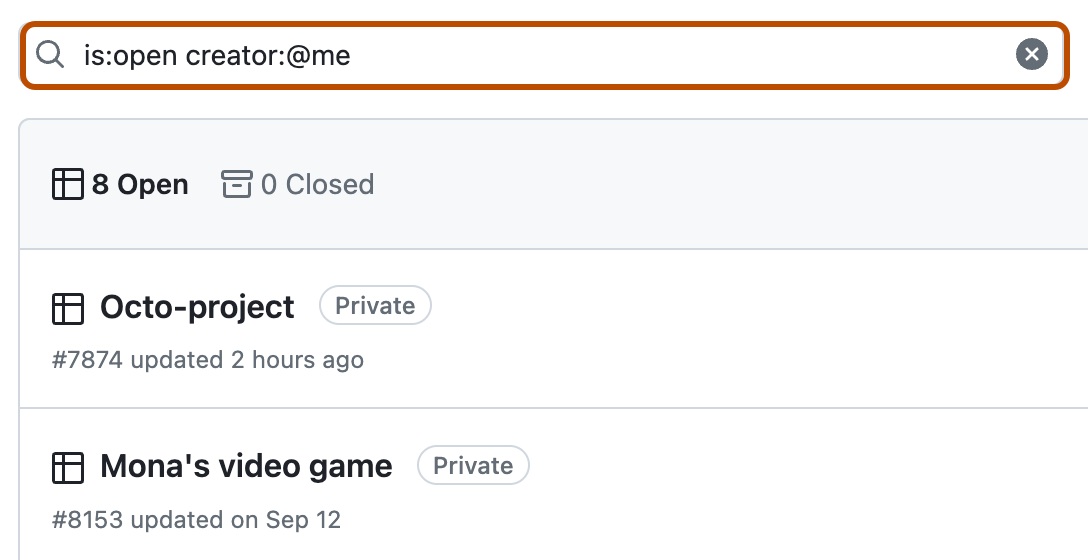
-
单击要打开的项目的名称。
查找链接到团队的项目
还可以将项目链接到组织中的特定团队,然后浏览和筛选与特定团队关联的项目。 有关链接项目的详细信息,请参阅“将 project 添加到团队”。
-
在 GitHub 的右上角,选择个人资料照片,然后单击“ 你的组织”****。
-
单击您的组织名称。
-
在组织名称下,单击 “团队”。

-
单击团队的名称。
-
单击 “项目”。

-
(可选)在项目列表上方的文本框中输入筛选器以选择显示的项目。 有关筛选语法的详细信息,请参阅本文中的筛选项目列表的语法。
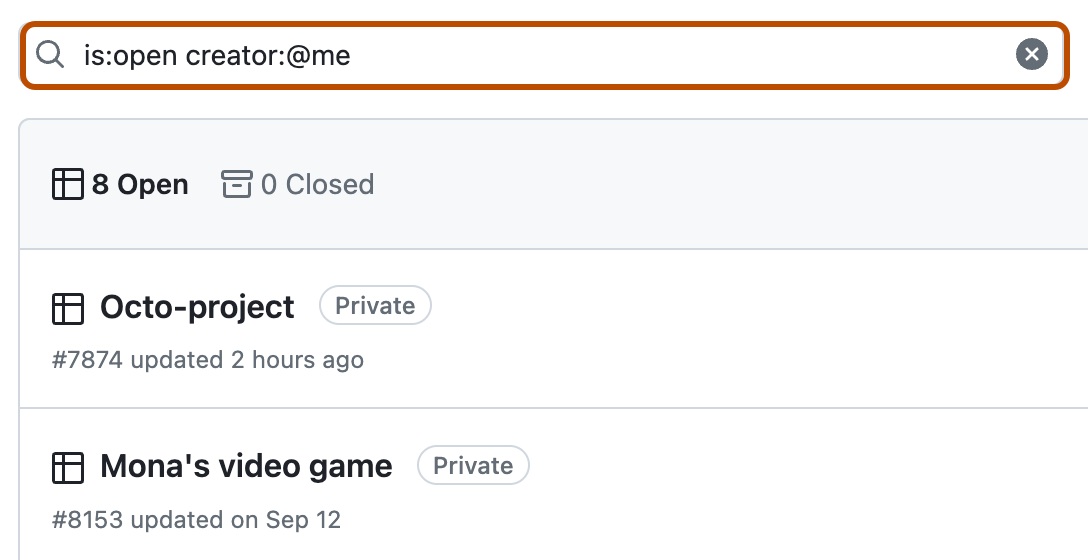
-
单击要打开的项目的名称。
用于筛选项目列表的语法
可以通过包含文本来合并筛选器,甚至搜索项目标题。 例如,is:open creator:octocat game 将会返回由 @octocat 用户创建,并且项目标题中包含单词“game”的已打开项目。 可以使用下表中的搜索限定符来缩小对项目的搜索范围。
| Qualifier | 说明 |
|---|---|
is:open | 返回当前打开的项目。 |
is:closed | 返回当前已关闭的项目。 |
is:template | 返回标记为模板的项目。 |
is:private | 返回设置为专属可见的项目。 |
is:public | 返回设置为公开可见的项目。 |
creator:USERNAME | 返回 USERNAME 创建的项目。 例如,creator:octocat 将返回由 @octocat 创建的项目。 |
还可以更改项目的排序方式。
| Qualifier | 说明 |
|---|---|
sort:title-asc | 按项目标题排序。 |
sort:updated-asc 或 sort:updated-desc | 按项目上次更新时间排序。 |
sort:created-asc 或 sort:created-desc | 按项目创建时间排序。 |